
विषय
विंडोज 10 पर PS1 गेम खेलने के लिए आपको एक एमुलेटर का उपयोग करना होगा। बेहतरीन संगतता प्रदान करने वाला अब तक का सबसे अच्छा PCSX रीलोडेड है। इस कंसोल के लिए उपलब्ध लगभग सभी खेलों को कॉन्फ़िगर करना और समर्थन करना आसान है।
पहला PlayStation गेमिंग कंसोल, जिसे PS1 या PSX के रूप में भी जाना जाता है, पहली बार सोनी द्वारा 1994 में जारी किया गया था। यह 102 मिलियन से अधिक इकाइयों को बेचकर अब तक के सबसे अधिक बिकने वाले गेमिंग कंसोल में से एक है। अपनी रिलीज के दौरान फिर इसने निनटेंडो 64 और सेगा सैटर्न के साथ प्रतिस्पर्धा की।
अपने पीसी पर PlayStation 1 गेम चला रहे हैं
यदि आप 90 के दशक में अपने कुछ पसंदीदा गेम खेलना पसंद करते हैं जैसे कि क्रैश बैंडिकूट या साइलेंट हिल, तो चिंता न करें क्योंकि आप अभी भी उन्हें खेल सकते हैं, भले ही आपके पास काम करने वाला PlayStation 1 कंसोल न हो। आपको बस अपना विंडोज 10 कंप्यूटर और एक एमुलेटर की आवश्यकता है। एमुलेटर एक सॉफ्टवेयर है जो आपके विंडोज 10 कंप्यूटर को PlayStation के कार्यों की नकल करने में सक्षम बनाता है।
विंडोज 10 में पीसीएसएक्स रीलोडेड इंस्टॉल करनाPS1 गेम खेलने के लिए
इन चरणों का पालन करके आपके कंप्यूटर पर एमुलेटर प्राप्त करना काफी आसान है।
समय की आवश्यकता: 5 मिनट
डाउनलोड पीसीएसएक्स रीलोडेड
- PCSX रीलोडेड डाउनलोड पेज पर जाएं।
आप इसे अपने ब्राउजर से https://pcsx-reloaded.en.uptodown.com/windows/download पर जाकर कर सकते हैं।
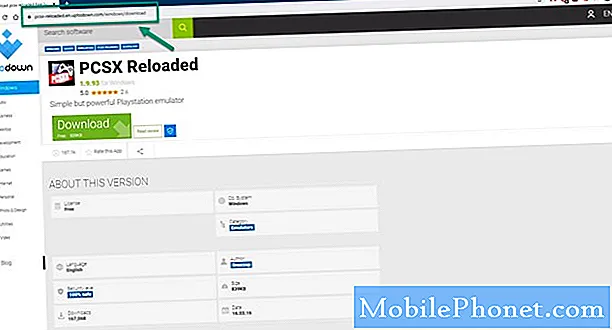
- डाउनलोड बटन पर क्लिक करें।
यह एमुलेटर डाउनलोड करेगा।

- डाउनलोड की गई फ़ाइल निकालें।
आप फ़ाइल को खोलकर फिर एक्स्ट्रेक्ट ऑल पर क्लिक करके ऐसा कर सकते हैं।
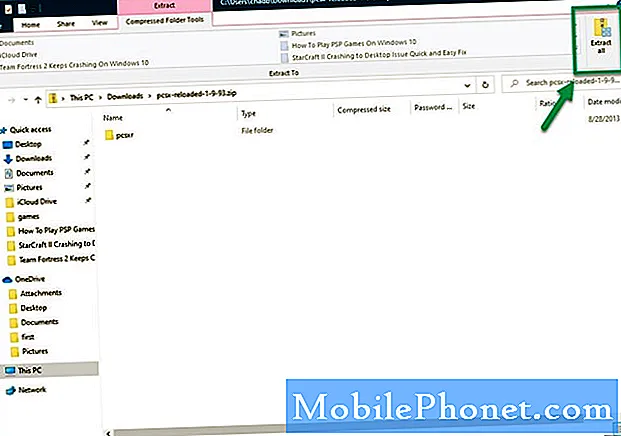
- PCSXR सॉफ्टवेयर खोलें।
आप इसकी निष्पादन योग्य फ़ाइल पर क्लिक करके ऐसा कर सकते हैं।

PCSX रीलोडेड का उपयोग करके विंडोज 10 में PS1 गेम चलाना
अब जब आपके पास एमुलेटर स्थापित हो जाएगा तो आपको पहले इसे कॉन्फ़िगर करना होगा। आपको PlayStation BIOS की एक कॉपी की आवश्यकता होगी जिसे आप अपने कंसोल से प्राप्त कर सकते हैं। आप इसे एमुलेटर के कॉन्फ़िगरेशन टैब से सेट कर सकते हैं। गेम खेलने के लिए, बस फाइल पर क्लिक करें फिर ISO चलाएं। अपने कंप्यूटर में संग्रहीत PS1 गेम को देखें और फिर उसे खोलें। आपको आमतौर पर कुछ सेटिंग्स जैसे कि नियंत्रण और ग्राफिक्स को मोड़ना होगा, यह आसानी से कॉन्फ़िगरेशन टैब से किया जा सकता है।
ऊपर सूचीबद्ध चरणों को करने के बाद आप सफलतापूर्वक विंडोज 10 पर PS1 गेम खेलेंगे।
अधिक समस्या निवारण वीडियो के लिए हमारे TheDroidGuy Youtube चैनल पर जाएं।
यह भी पढ़ें:
- StarCraft II डेस्कटॉप समस्या को त्वरित और आसान हल करने के लिए क्रैश


